Kuinka lähettää yhteystietoja Androidista Gmailiin nopeasti
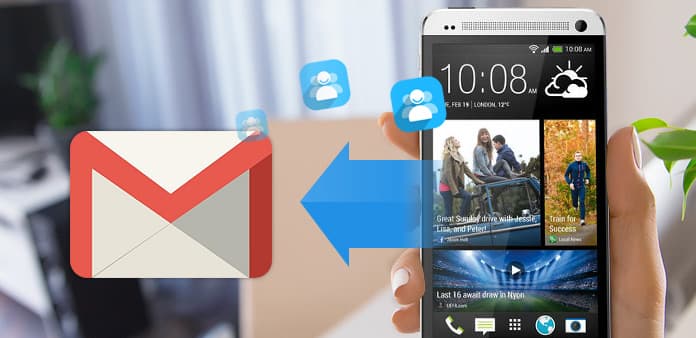
Jos et halua menettää kontakteja Android-puhelimella, sinun on lähetettävä kontakteja Androidista Gmailiin. Aivan kuten tapa synkronoida Apple iCloudin, voit synkronoida Android-yhteystiedot Gmail-tilille nyt. Tipard Androidin yhteystietojen palauttaminen olisi paras valinta saada yhteystiedot uudelleen, vaikka et ole varmuuskopioinut yhteystietoja Androidissa Googlelle.
Kuinka siirtää kontakteja Androidista Gmailiin
Kun Android-yhteystiedot varmuuskopioi Gmailiin, voit synkronoida, tuoda ja järjestää Android-yhteystietoja Gmailin, Google Talkin, Messengerin tai muiden sovellusten kanssa. Voit myös varmuuskopioi Android-yhteystiedot Google Driveen.
- 1. Android-yhteystiedot synkronoidaan automaattisesti Gmail-tilille, jos ensin käynnistät puhelimesi.
- 2. Siirretyt Android-yhteystiedot Gmailin kanssa pysyvät synkronoituna automaattisesti tekemäsi muutoksen suhteen.
- 3. Kirjaudu Gmail-tilillesi verkkotunnuksella ja salasanalla ja valitse sitten "Yhteystiedot" -kuvake näytön vasemmalla puolella.
- 4. Napsauta sivuni vasemmalla puolella olevia Omat yhteystiedot -toimintoa saadaksesi Android-yhteystietoluettelon Gmailissa.
Jos Android-yhteystiedot eivät näy Gmail-tilissä, sinun on käytettävä Yhdistä tili -vaihtoehtoa. Kun kaikki on tehty, voit palauttaa Android-yhteystiedot Gmailista myöhemmin.
Paras tapa palauttaa Android-yhteystiedot
Mitä voit tehdä, jos et ole varmuuskopioinut Android-kontakteja Gmailissa? Jos etsit menetelmää Android-tietokannan hakemiseksi Android-yhteystietojen palauttamiseksi, Tipard Android-yhteyksien palautus on paras työkalu, jota et koskaan voi missata.
Kuinka synkronoida Android-yhteystiedot Gmailin kanssa käyttämällä Tipard Android Contacts Recovery -toimintoa
Lopeta Android-puhelimen käyttäminen tehdasasetusten palauttamisen jälkeen, jotta alkuperäisten Android-tietojen päälle ei korvata tai vahingoiteta.
Liitä Android ohjelmaan
Kun lataat ja asennat Tipard Android Contacts Recovery -ohjelman, voit liittää Android-puhelimen käynnistettyyn ohjelmaan kuvakaappauksena.
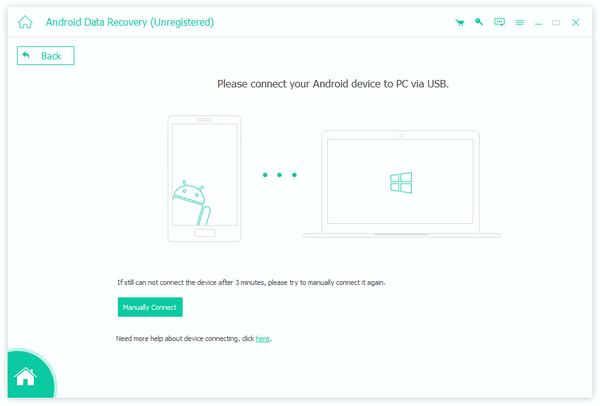
Valitse Android-yhteystyyppi
Kun olet liittänyt Android-puhelimen ohjelmaan, ohjelma näyttää automaattisesti sellaiset formaatit, jotka voit palauttaa.
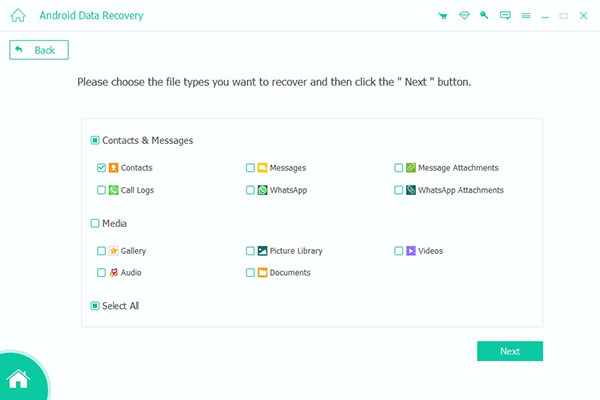
Yhteystietojen palauttaminen Android-yhteyksien palauttamiseen
Voit löytää vahingossa poistetut yhteystiedot sekä lähetetyt Android-yhteystiedot Gmailiin. Valitse haluamasi ja napsauta Palauta-painiketta.
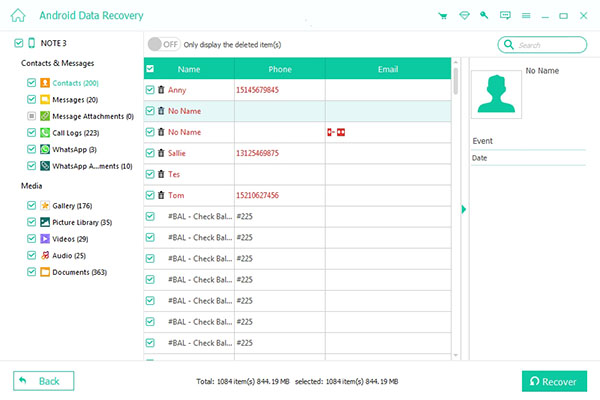
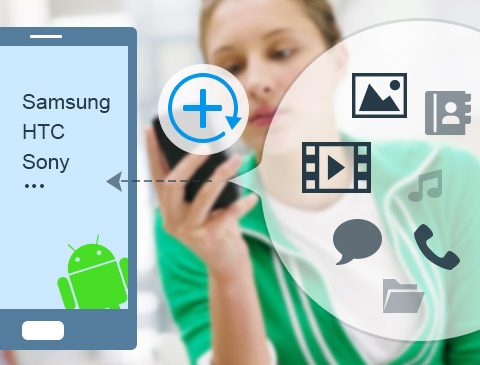
- Palauta yhteystiedot, vaikka et ole synkronoinut niitä Gmailin kanssa
- Hae Android-yhteystiedot siirrettyyn Google-tiliin
- Nouda yhteystiedot, viestit, valokuvat, videot ja lisää tietoja
- Tuki Samsung, HTC, LG, Sony ja muut Android-laitteet
- Esikatsele Androidin poistettuja tai kadonneita tietoja







